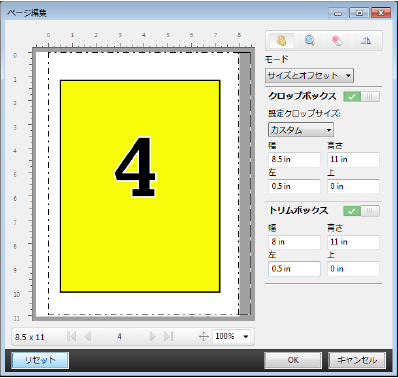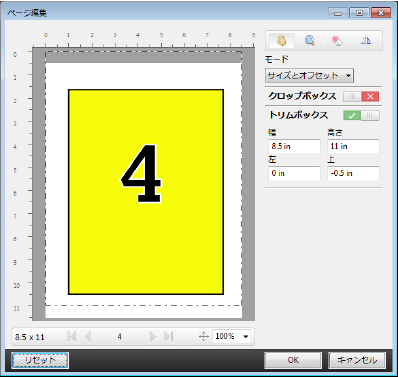ページ編集ワークフロー
「ページ編集」機能を使用すると、選択したページの内容を移動できるので、ユーザはホチキス止めやパンチ穴タイプの仕上げを適用する場合にページ内容の断ち切りを避けることができます。
「ページ編集」を使用し、ページの「クロップボックス」または「トリムボックス」サイズを調整することで、ページ内容のクロップや移動が可能です。
クロップボックスとトリムボックス
「クロップボックス」または「トリムボックス」を使用可能にするには、切り替えボタンをクリックして緑色のチェックマーク表示にします。使用不可にするには、切り替えボタンをクリックして赤色の「X」の表示にします。
使用可能: 
使用不可: 
「クロップボックス」または「トリムボックス」を調整するには、「マージン」か「サイズとオフセット」を選択します。
「クロップボックス」は、切り取られるページ内容の範囲を定義します。このサイズは、Acrobatで画面表示と印刷のために使用されます。「トリムボックス」は、仕上がりページの寸法を定義します。ほとんどの書類では、クロップボックスとトリムボックスのデフォルトサイズは同じ値です。
どちらかを使用可能にすると、Fiery JobMasterはクロップボックスとトリムボックスの情報をファイルから読み出します。クロップボックスの枠は破線で示されます。トリムボックスの枠は、破線の間隔部分に点が入った一点鎖線で示されます。
マージン
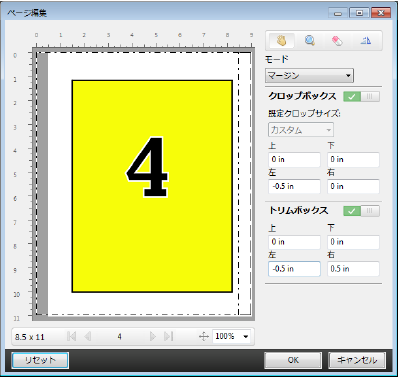
サイズとオフセット
「クロップボックス」が使用可能になっているときに「サイズとオフセット」を使用すると、標準のシートサイズを選択するか、または「クロップボックス」の「幅」および「高さ」を指定することにより、「クロップボックス」をカスタマイズできます。「左」および「上」は、「クロップボックス」に対する「トリムボックス」の左側と上部の間隔を指定するために使用します。「トリムボックス」が使用可能になっている場合は、「幅」および「高さ」を指定してページの「トリムボックス」をカスタマイズすることができます。
以下に示す例では、「クロップボックス」と「トリムボックス」のサイズに同じ初期値(幅8.5 in、高さ11 in)が設定されています。「クロップボックス」の左オフセットの値0.5 inにより、「クロップボックス」は右に0.5インチ移動されています。「トリムボックス」は同じ位置に留まっていたため、この「トリムボックス」は左側で0.5インチ縮小され、その結果、「幅8 in、高さ11 in」 になっています。